Việc chuẩn bị một món quà bất ngờ cho người thân yêu, đặc biệt vào các dịp lễ như Valentine hay sinh nhật, là một cử chỉ lãng mạn và ý nghĩa. Tuy nhiên, trong thời đại kỹ thuật số hiện nay, việc mua sắm online đôi khi lại tiềm ẩn nguy cơ làm lộ kế hoạch nếu bạn và đối tác cùng chia sẻ thiết bị, tài khoản hay thậm chí là thẻ ngân hàng. Chỉ một thông báo email, một mục trong lịch sử duyệt web hay một giao dịch ngân hàng cũng có thể phá hỏng hoàn toàn sự bất ngờ mà bạn dày công chuẩn bị.
Để giúp bạn giữ kín bí mật đến phút cuối, bài viết này từ thuthuatmienphi.net sẽ cung cấp một loạt các mẹo công nghệ thông minh, từ những thủ thuật đơn giản trên trình duyệt cho đến các cài đặt chuyên sâu trên hệ thống, đảm bảo kế hoạch mua quà online của bạn được bảo mật tuyệt đối. Hãy cùng khám phá những cách hiệu quả để mua sắm ẩn danh và mang đến niềm vui trọn vẹn.
1. Tận Dụng Chế Độ Ẩn Danh (Incognito Mode/Private Browsing)
Chế độ ẩn danh là một công cụ hữu ích đầu tiên và đơn giản nhất để bắt đầu hành trình mua sắm bí mật của bạn. Khi kích hoạt chế độ này, trình duyệt sẽ không lưu lại lịch sử duyệt web, cookie, dữ liệu trang web hay thông tin đã nhập vào biểu mẫu. Điều này có nghĩa là, một khi bạn đóng cửa sổ ẩn danh, mọi dấu vết về các trang web bạn đã truy cập sẽ biến mất, đảm bảo không ai khác sử dụng cùng thiết bị có thể phát hiện ra kế hoạch của bạn.
Để kích hoạt chế độ ẩn danh trên các trình duyệt phổ biến:
- Google Chrome: Click vào biểu tượng ba dấu chấm ở góc trên bên phải, sau đó chọn “Cửa sổ ẩn danh mới” (New Incognito window). Hoặc bạn có thể dùng phím tắt Ctrl + Shift + N (Windows) / ⌘ + Shift + N (Mac).
- Microsoft Edge: Click vào biểu tượng ba dấu chấm, chọn “Cửa sổ InPrivate mới” (New InPrivate window). Phím tắt tương ứng là Ctrl + Shift + N (Windows) / ⌘ + Shift + N (Mac).
- Mozilla Firefox: Click vào biểu tượng ba dấu gạch ngang, chọn “Cửa sổ riêng tư mới” (New private window). Phím tắt là Ctrl + Shift + P (Windows) / ⌘ + Shift + P (Mac).
Mặc dù có tên gọi khác nhau, chức năng cơ bản của các chế độ này là như nhau, giúp bạn duyệt web một cách riêng tư và không để lại dấu vết trên thiết bị chung.
2. Tắt Thông Báo Email Từ Nhà Bán Lẻ
Một trong những con đường dễ bị lộ nhất khi mua sắm online chính là email xác nhận đơn hàng hoặc các thông báo vận chuyển từ nhà bán lẻ. Nếu bạn chia sẻ tài khoản email với đối tác hoặc họ có quyền truy cập vào hòm thư của bạn, thông tin về món quà bất ngờ có thể bị phát hiện ngay lập tức. Để tránh rủi ro này, bạn có thể áp dụng một trong hai cách sau:
- Tạm thời tắt thông báo từ nhà bán lẻ: Nhiều dịch vụ email cho phép bạn tạo bộ lọc để quản lý email đến.
- Sử dụng một tài khoản email riêng biệt: Đây là cách đơn giản và an toàn nhất, bạn có thể đăng ký một địa chỉ email mới chỉ dùng cho mục đích mua sắm bí mật. Mọi email liên quan đến đơn hàng sẽ được gửi đến tài khoản này.
Nếu bạn muốn quản lý thông báo trong Gmail, hãy làm theo các bước sau để tạo bộ lọc “đánh dấu đã đọc” tự động cho email từ các cửa hàng:
- Mở Gmail, nhấp vào biểu tượng bánh răng (Cài đặt) ở góc trên bên phải, sau đó chọn “Xem tất cả chế độ cài đặt” (See all settings).
- Chuyển đến tab “Bộ lọc và Địa chỉ bị chặn” (Filters and Blocked Addresses) và nhấp vào “Tạo bộ lọc mới” (Create a new filter).
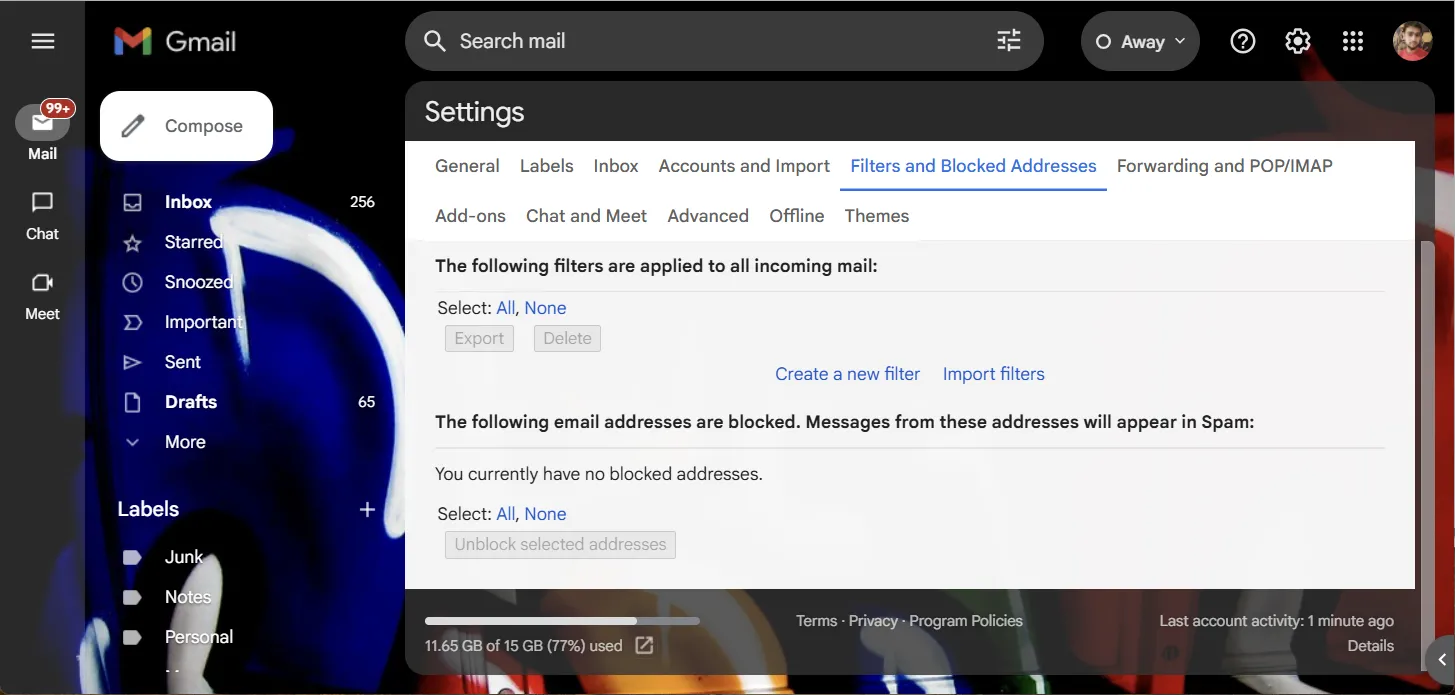 Giao diện cài đặt bộ lọc email trong Gmail để quản lý thông báo từ nhà bán lẻ
Giao diện cài đặt bộ lọc email trong Gmail để quản lý thông báo từ nhà bán lẻ - Trong trường “Từ” (From), nhập địa chỉ email của nhà bán lẻ (ví dụ:
[email protected],[email protected]). Bạn cũng có thể thêm tên cửa hàng vào trường “Chủ đề” (Subject) để bộ lọc chính xác hơn. - Nhấp vào “Tạo bộ lọc” (Create filter).
- Trong cửa sổ tiếp theo, đánh dấu vào ô “Đánh dấu là đã đọc” (Mark as read).
- Cuối cùng, nhấp “Tạo bộ lọc” (Create filter) một lần nữa để lưu các thay đổi.
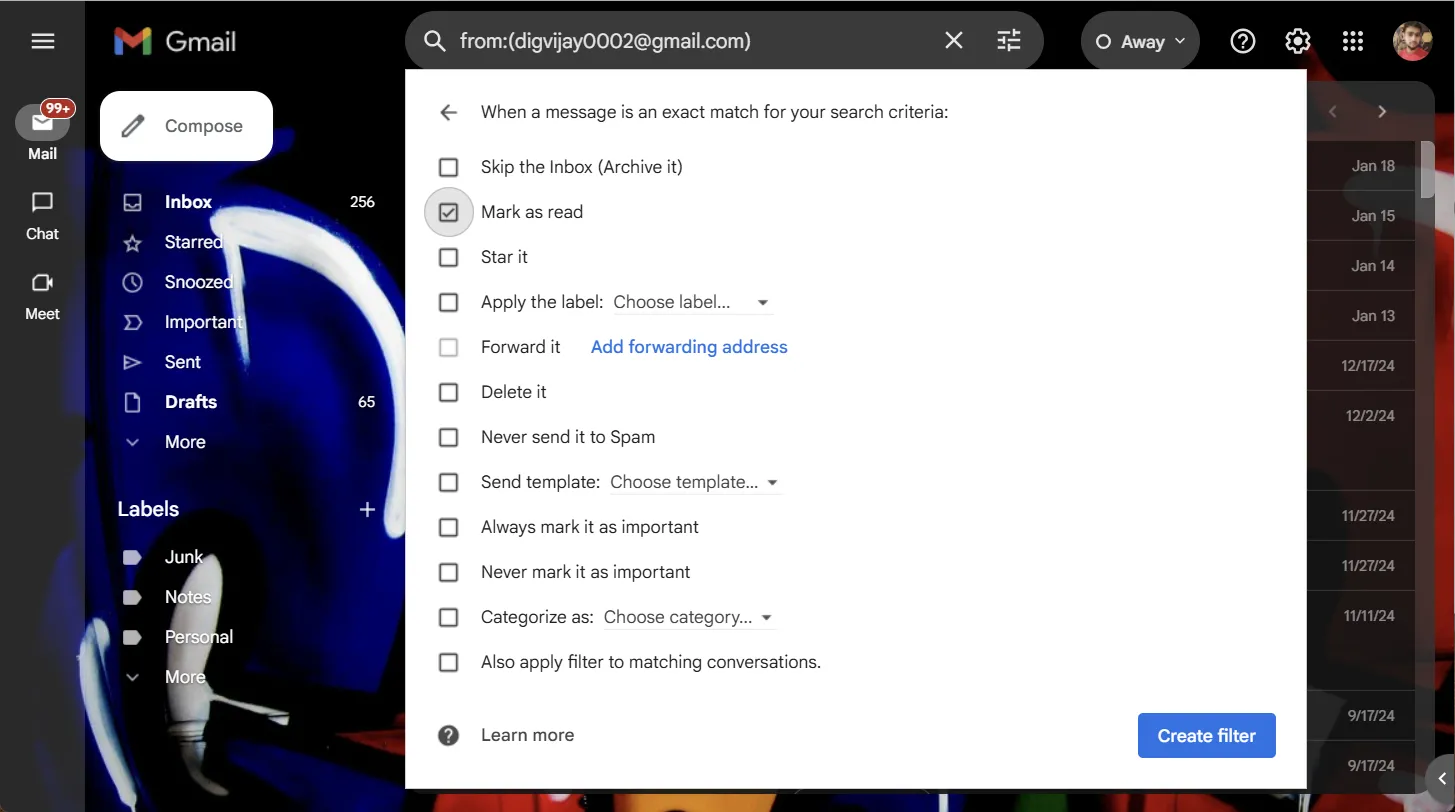 Các bước tạo bộ lọc 'đánh dấu đã đọc' cho email từ các trang mua sắm trong Gmail
Các bước tạo bộ lọc 'đánh dấu đã đọc' cho email từ các trang mua sắm trong Gmail
Từ giờ, mọi email từ nhà bán lẻ đó sẽ tự động được đánh dấu là đã đọc và không hiển thị trong hộp thư đến chính của bạn, giữ cho bí mật được an toàn.
3. Xóa Lịch Sử Duyệt Web và Cookie Thường Xuyên
Nếu vì lý do nào đó bạn không sử dụng chế độ ẩn danh, việc thường xuyên xóa lịch sử duyệt web và cookie là điều cực kỳ quan trọng để không để lại bất kỳ dấu vết nào về hoạt động mua sắm của bạn. Lịch sử duyệt web lưu lại các trang bạn đã truy cập, trong khi cookie lưu trữ thông tin đăng nhập, tùy chọn trang web và dữ liệu giỏ hàng, tất cả đều có thể làm lộ bí mật.
Dưới đây là cách xóa dữ liệu duyệt web trên các trình duyệt phổ biến:
-
Google Chrome:
- Nhấp vào biểu tượng ba dấu chấm ở góc trên bên phải.
- Chọn “Công cụ khác” (More tools) > “Xóa dữ liệu duyệt web” (Clear browsing data).
- Chọn phạm vi thời gian (ví dụ: “Từ trước đến nay” – All time) và các mục muốn xóa (lịch sử duyệt web, cookie, dữ liệu trang web khác).
- Nhấp “Xóa dữ liệu” (Clear data).
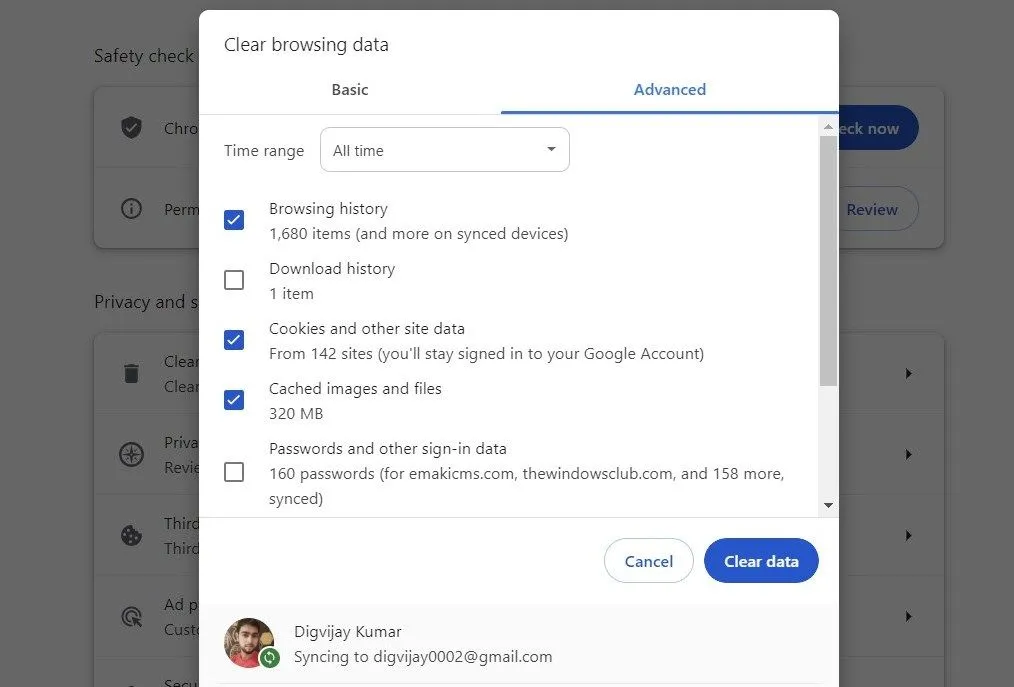 Menu xóa dữ liệu duyệt web bao gồm lịch sử và cookie trên trình duyệt Google Chrome
Menu xóa dữ liệu duyệt web bao gồm lịch sử và cookie trên trình duyệt Google Chrome
-
Microsoft Edge:
- Nhấp vào biểu tượng ba dấu chấm ở góc trên bên phải.
- Chọn “Lịch sử” (History) > nhấp vào biểu tượng thùng rác (Clear browsing data).
- Chọn những gì bạn muốn xóa và phạm vi thời gian.
- Nhấp “Xóa ngay” (Clear now).
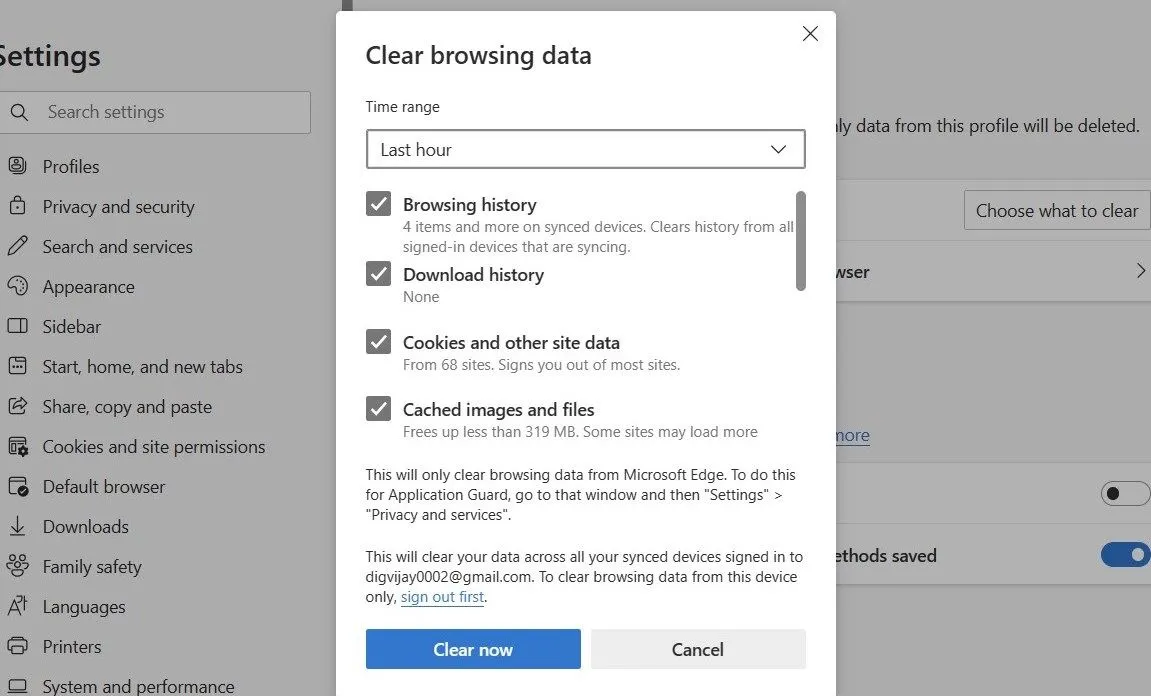 Giao diện tùy chọn xóa lịch sử và dữ liệu duyệt web trên Microsoft Edge
Giao diện tùy chọn xóa lịch sử và dữ liệu duyệt web trên Microsoft Edge
-
Mozilla Firefox:
- Nhấp vào biểu tượng ba dấu gạch ngang ở góc trên bên phải.
- Chọn “Lịch sử” (History) > “Xóa lịch sử gần đây” (Clear recent history).
- Chọn phạm vi thời gian và các mục muốn xóa.
- Nhấp “Xóa ngay” (Clear now).
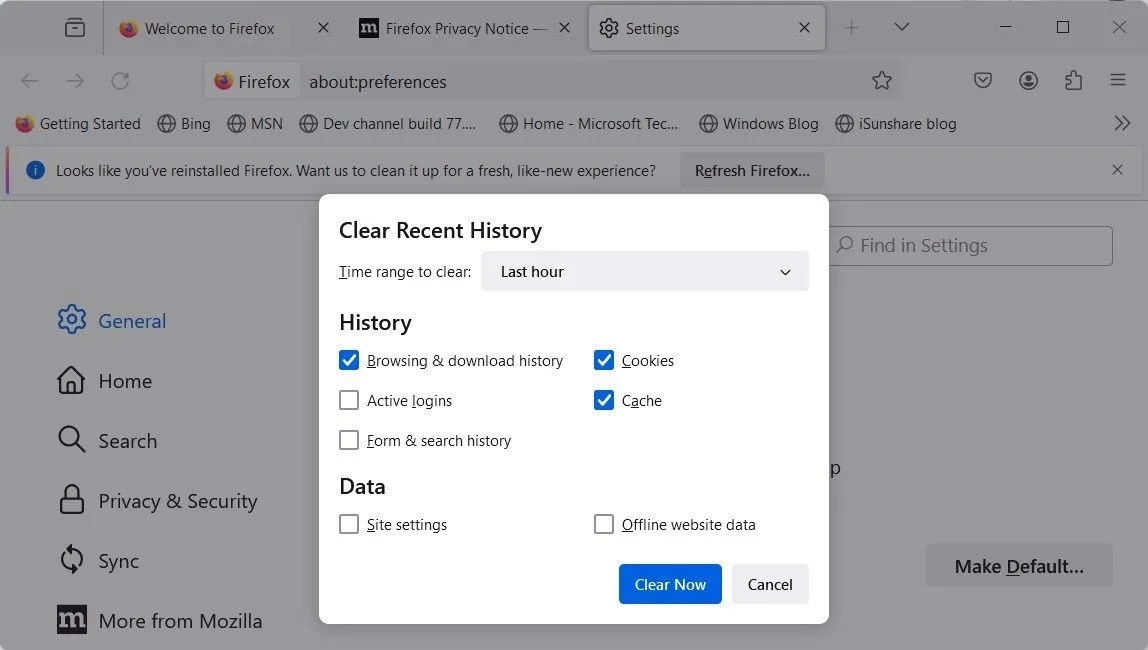 Cửa sổ tùy chọn xóa lịch sử duyệt web gần đây trên trình duyệt Mozilla Firefox
Cửa sổ tùy chọn xóa lịch sử duyệt web gần đây trên trình duyệt Mozilla Firefox
Để truy cập nhanh các cài đặt xóa dữ liệu này, bạn có thể sử dụng phím tắt Ctrl + Shift + Delete trên Windows hoặc ⌘ + Shift + Delete trên Mac.
4. Vô Hiệu Hóa Thông Báo Đẩy Từ Ứng Dụng Mua Sắm
Ngoài email, các ứng dụng mua sắm trên điện thoại di động thường gửi thông báo đẩy (push notifications) về trạng thái đơn hàng, các ưu đãi đặc biệt hoặc sản phẩm đã xem. Những thông báo này có thể hiển thị trực tiếp trên màn hình khóa hoặc thanh thông báo của điện thoại, dễ dàng bị phát hiện nếu ai đó cầm thiết bị của bạn.
Để đảm bảo không có bất kỳ “manh mối” nào bị lộ, tốt nhất bạn nên tạm thời vô hiệu hóa thông báo đẩy từ các ứng dụng mua sắm cho đến khi món quà đã được giao và trao đi:
-
Trên iOS (iPhone/iPad):
- Mở ứng dụng “Cài đặt” (Settings).
- Cuộn xuống và chọn “Thông báo” (Notifications).
- Tìm và chọn ứng dụng mua sắm bạn muốn tắt thông báo.
- Tắt công tắc “Cho phép thông báo” (Allow Notifications).
-
Trên Android:
- Mở ứng dụng “Cài đặt” (Settings).
- Chọn “Thông báo” (Notifications) hoặc “Ứng dụng & thông báo” (Apps & notifications).
- Chọn “Thông báo ứng dụng” (App notifications) hoặc “Xem tất cả ứng dụng” (See all apps).
- Tìm và chọn ứng dụng mua sắm mong muốn.
- Tắt công tắc để vô hiệu hóa thông báo.
Hãy nhớ bật lại các thông báo này sau khi đã hoàn thành việc mua sắm và trao quà để không bỏ lỡ các thông tin quan trọng khác.
5. Sử Dụng Phương Thức Thanh Toán Riêng Biệt
Một yếu tố thường bị bỏ qua nhưng lại có thể phá hỏng sự bất ngờ chính là phương thức thanh toán. Nếu bạn và đối tác có tài khoản ngân hàng chung, thẻ tín dụng chung hoặc sử dụng chung ứng dụng ví điện tử, việc mua sắm online sẽ để lại dấu vết giao dịch rõ ràng.
Để giữ kín các khoản chi tiêu này, hãy cân nhắc sử dụng các phương thức thanh toán riêng biệt, ít liên quan đến tài khoản chung:
- Thẻ quà tặng trả trước (Prepaid Gift Cards): Bạn có thể mua các loại thẻ quà tặng này với một số tiền nhất định và sử dụng chúng để thanh toán online. Giao dịch sẽ không xuất hiện trên sao kê ngân hàng chung.
- Thẻ tín dụng ảo (Virtual Credit Cards): Một số ngân hàng hoặc dịch vụ thanh toán cung cấp tính năng tạo thẻ tín dụng ảo dùng một lần hoặc có giới hạn. Chúng hoạt động như thẻ tín dụng thông thường nhưng có số thẻ, ngày hết hạn và mã CVV riêng, không liên quan trực tiếp đến thẻ vật lý của bạn.
- Sử dụng tài khoản ngân hàng hoặc thẻ tín dụng cá nhân: Nếu bạn có một tài khoản riêng hoàn toàn tách biệt với tài khoản chung, đây là lựa chọn an toàn nhất.
Việc dùng một phương thức thanh toán riêng biệt sẽ giúp bạn yên tâm rằng không có giao dịch đáng ngờ nào xuất hiện trên báo cáo tài chính mà đối tác có thể dễ dàng nhìn thấy.
6. Lựa Chọn Địa Chỉ Giao Hàng Thay Thế
Sau khi mọi bước kỹ thuật số đã được bảo mật, bước cuối cùng nhưng không kém phần quan trọng là đảm bảo gói hàng của bạn được giao đến đúng nơi mà không bị lộ. Nếu bạn thường xuyên nhận hàng tại nhà và đối tác cũng có mặt, nguy cơ bị phát hiện là rất cao khi shipper đến giao hoặc gói hàng nằm ngoài cửa.
Để đảm bảo sự bất ngờ hoàn hảo, hãy cân nhắc sử dụng một địa chỉ giao hàng thay thế:
- Nhờ bạn bè hoặc người thân đáng tin cậy: Gửi hàng đến nhà của họ và nhờ họ giữ giúp cho đến khi bạn có thể nhận.
- Gửi đến văn phòng làm việc: Nếu công ty cho phép, bạn có thể yêu cầu giao hàng đến địa chỉ công ty. Đảm bảo bạn có thể nhận gói hàng một cách kín đáo.
- Sử dụng dịch vụ hộp thư bưu điện (P.O. Box): Đây là một lựa chọn an toàn nếu bạn muốn một địa điểm nhận hàng hoàn toàn độc lập và riêng tư.
- Điểm nhận hàng của đối tác vận chuyển: Một số dịch vụ giao hàng cung cấp các điểm nhận hàng tập trung (ví dụ: bưu cục, cửa hàng tiện lợi liên kết) nơi bạn có thể đến lấy gói hàng vào thời gian thuận tiện.
Mặc dù việc chọn địa chỉ giao hàng thay thế có thể thêm một bước nhỏ vào quá trình mua sắm, nhưng nó sẽ đảm bảo món quà đặc biệt của bạn được giữ bí mật cho đến khoảnh khắc bạn tự tay trao tặng, mang lại niềm vui trọn vẹn.
Việc mua quà online bí mật không còn là thách thức nếu bạn áp dụng những mẹo công nghệ thông minh này. Từ việc tận dụng chế độ ẩn danh, quản lý thông báo email và ứng dụng, cho đến việc lựa chọn phương thức thanh toán và địa chỉ giao hàng riêng tư, mỗi bước đều góp phần bảo vệ sự bất ngờ của bạn. Hãy lên kế hoạch thật kỹ lưỡng và tận hưởng niềm vui khi nhìn thấy phản ứng bất ngờ của người thân yêu.
Nếu bạn có bất kỳ mẹo hay kinh nghiệm nào khác trong việc mua sắm online bí mật, đừng ngần ngại chia sẻ trong phần bình luận bên dưới. Và đừng quên khám phá thêm các bài viết hữu ích khác về bảo mật và công nghệ trên website thuthuatmienphi.net để làm chủ hơn cuộc sống số của bạn!


